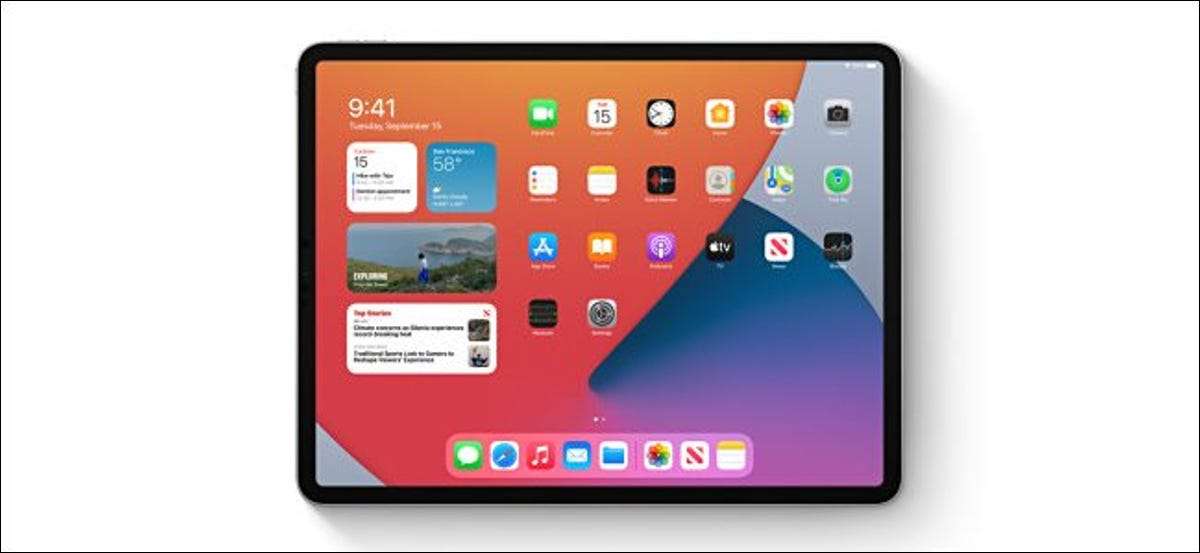
Apple IPADOS 14 aktualizace pro iPad, iPad Air, IPad Mini a iPad Pro přináší iPad blíže k Macu, aniž by ztratil to, co dělá iPad jedinečný. Zde jsou vlastnosti, které byste měli vyzkoušet na iPados 14.
Nové widgety
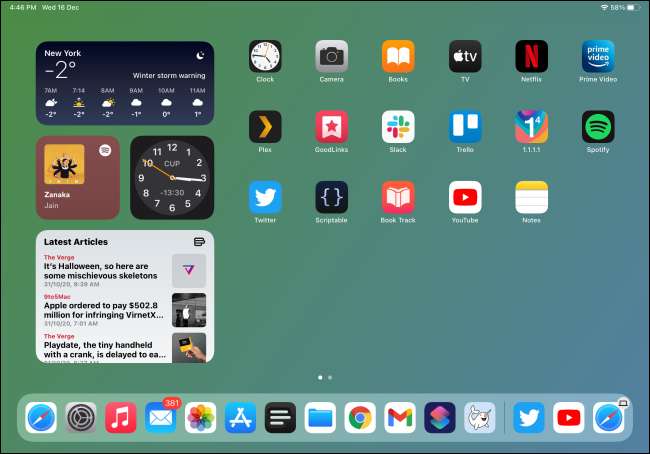
Rozložení widgetu na domovské obrazovce je stejný na IOS 14, ale jsou zde nové widgety pro odhlášení. Přístup k nim, přejeďte doprava přímo na domovské obrazovce. Můžete je také připojit k postrannímu panelu.
. \ T Proces přidávání widgetů a různé dostupné typy jsou také jiné. Nyní můžete přidat malé, střední nebo velké verze stejných widgetů. Chcete-li začít, stiskněte a podržte prázdnou část domovské obrazovky a potom klepněte na znaménko plus (+).
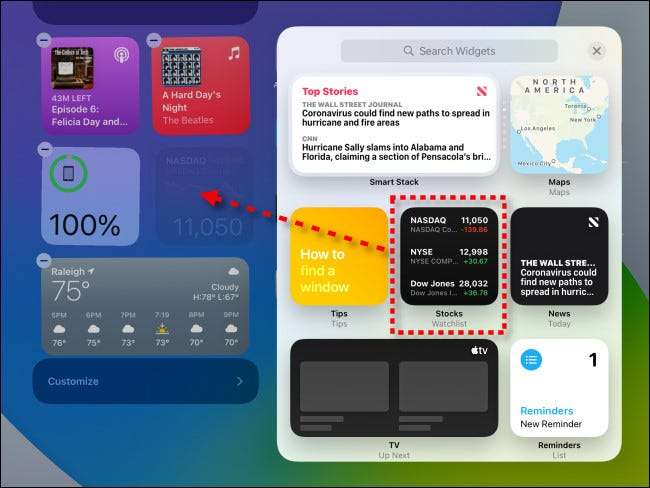
Widgety, které používáte na domovské obrazovce iPhone, lze také přistupovat na váš iPad, stejně. Můžete začít S těmito 10 skvělými widgety .
PŘÍBUZNÝ: 10 Skvělé iPhone Home Screen Widgety, které vás začnete
Univerzální vyhledávání
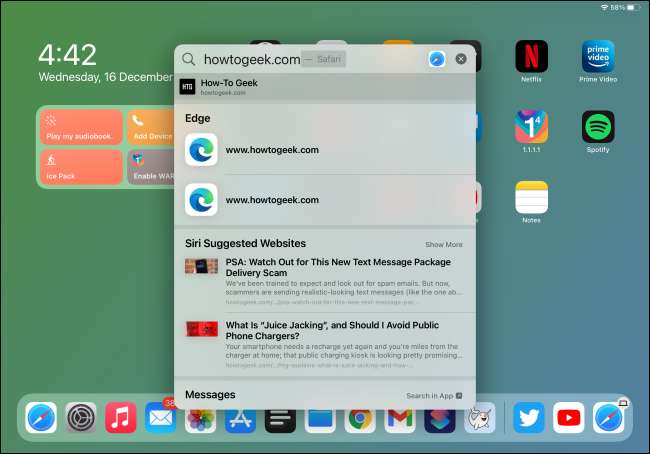
S IPADOS 14, návrh operačního systému zrání. S univerzálním vyhledáváním ve stylu reflektoru se iPad chová spíše jako Mac a v tomto konkrétním případě to je dobrá věc!
Nyní, kdykoliv stisknete tlačítko COMMAND + SPACE nebo přejeďte dolů na domovské obrazovce, uvidíte nový univerzální vyhledávací panel.
Zde můžete zadat a hledat cokoliv a bude to taky proskat web! Výsledky aplikací jsou zvýrazněny okamžitě - stačí stisknout klávesu ENTER pro otevření. Můžete udělat totéž pro všechny webové stránky, které jste dříve navštívili.
PŘÍBUZNÝ: Jak otevřít aplikace, webové stránky a zkratky z hledání na iPhone a iPad
Napište v libovolném textovém poli
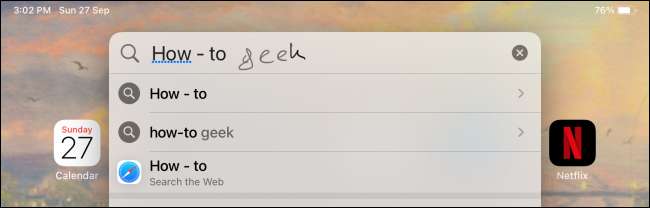
iPados 14 také přináší jablko tužku více do čele. Pokud jste to fanouškem, a dáváte přednost psaní přes psaní, budete milovat novou funkci Kourcible.
S touto funkcí můžete psát v libovolném textovém poli. Stačí klepnout na textové pole s tužkou Apple (ne prstem) a zobrazí se malá ikona tužka. Napište, co chcete, a pak bude převést na zadaný text.
Můžete vybrat text kroucením přes něj. Odstranění něčeho, co jste napsali, je stejně jednoduché, jak to vyřeší. Více Jak přizpůsobit a používat funkci Klikyhable, podívejte se na náš průvodce .
PŘÍBUZNÝ: Jak psát v textových polí pomocí tužky Apple na iPad
Kopírovat ručně psaný text
Po handwrite text můžete také Zkopírujte a vložte jej jako zadaný text prostřednictvím aplikace Apple Notes.
Chcete-li to zkusit, přejděte na ručně psanou poznámku a potom poklepejte na slovo, abyste jej vybrali. Přetáhněte výběr tak, aby obsahoval všechny ručně psané text.

V pop-up klepněte na položku "Kopírovat jako text". Nyní jej můžete vložit jako zadaný text v libovolné aplikaci.

PŘÍBUZNÝ: Jak kopírovat a vložit ručně psaný text jako napsaný text na iPad
Nakreslete dokonalé tvary v aplikaci Notes
Pokud jste někdy drželi poznámky v aplikaci Notes, musíte někdy kreslit tvary. Ať už je to vývojový diagram nebo sérii čtverců, IPADOS 14 vám umožní převést kresby do dokonalých tvarů .
Chcete-li to vyzkoušet, otevřete aplikaci Notes a potom pomocí tužky Apple nebo prst vyberte nástroj pero, tužku nebo zvýrazňovače. Nakreslete tvar, a pak držte tužku jablka nebo prst na konec tvaru na několik sekund.
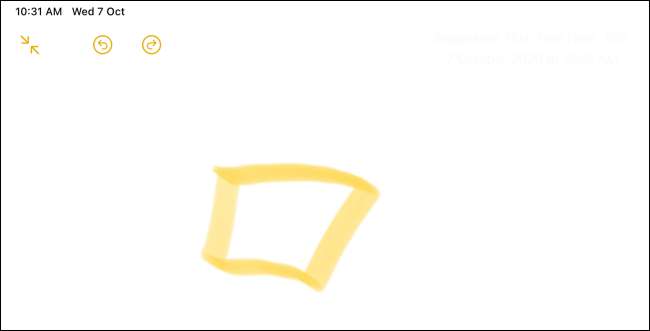
Číslo, kterou jste nakreslili, se automaticky promění na dokonalý tvar.
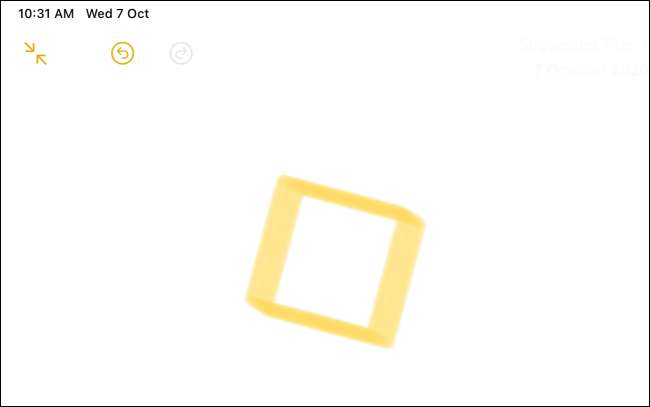
PŘÍBUZNÝ: Jak nakreslit dokonalé tvary na iPhone a iPad
Naučte se používat nový postranní panel v aplikacích
IPADOS 14 také přináší skládací stranu postranního panelu a trojnokerské uživatelské rozhraní k většině aplikací Apple. Mnoho aplikací třetích stran začíná také používat.
Nový postranní panel drasticky mění, jak se některé aplikace chovají; Prvním příkladem je aplikace aplikace. Nyní budete muset použít postranní panel pro navigaci mezi kartami, procházet albami nebo vidět různé typy médií.
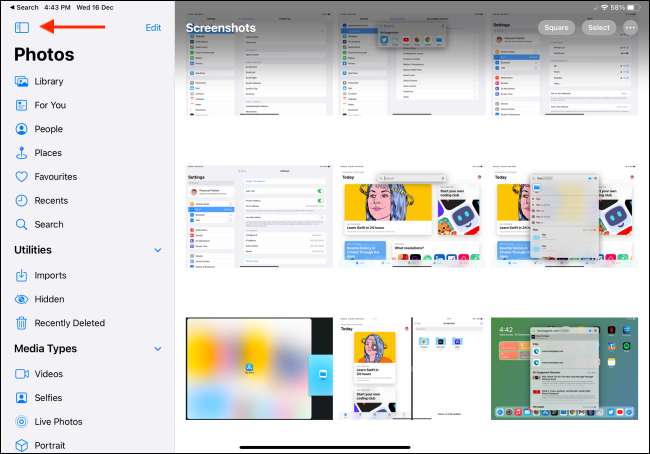
Klepnutím na tlačítko postranního panelu můžete zhroutit nebo rozbalit postranní panel. Můžete také upravit postranní panel a přidat nebo odebrat funkce.
Nejlepší příklad přizpůsobitelného postranního panelu je v aplikaci souborů. Klepněte na tlačítko Menu a potom klepněte na "Upravit postranní panel".
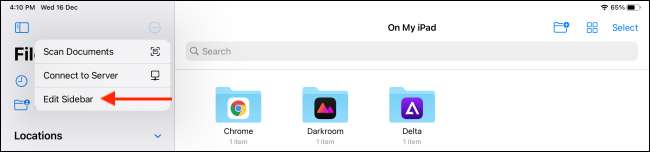
Zde můžete odstranit a přeskupit své "Oblíbené" a "Tagy" vše v jednom jednoduchém rozhraní.
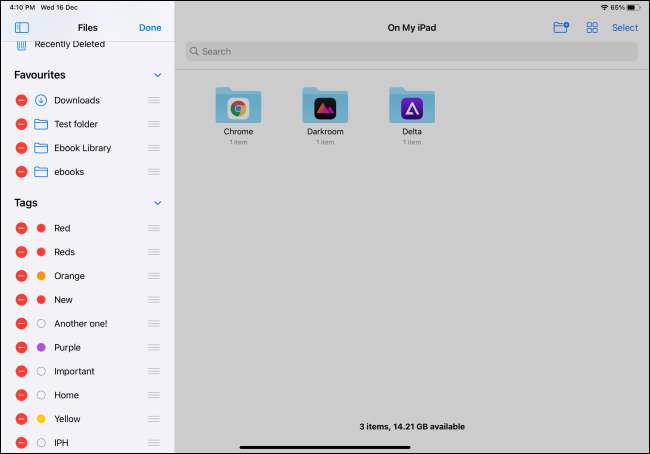
Nastavit výchozí aplikace pro poštu a prohlížeče
Dalším způsobem, jakým se iPad stává více jako Mac je, že můžete Nyní nastavte výchozí aplikace pro poštu a klienty prohlížeče . Jako výchozí prohlížeč můžete nastavit Google Chrome, Microsoft Edge, Firefox a další. Můžete také změnit výchozí e-mailový klient do možnosti třetí strany, jako je Spark, Gmail, Outlook a další.
Po změně výchozího prohlížeče se všechny odkazy klepnete v libovolné aplikaci přímo v tomto prohlížeči namísto Safari.
Chcete-li změnit výchozí prohlížeč nebo poštovní klient, otevřete aplikaci Nastavení a hlavu do příslušné aplikace, kterou chcete změnit
Klepněte na položku "Výchozí aplikace pro prohlížeč" nebo "Výchozí poštovní aplikace" v závislosti na této aplikaci, kterou chcete změnit.
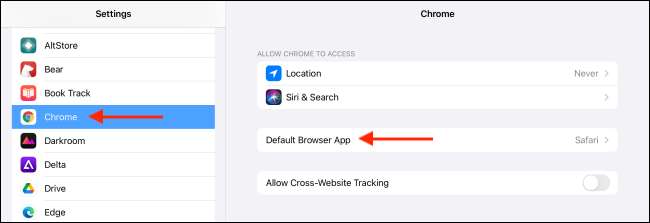
Vyberte aplikaci, kterou chcete použít ze seznamu.
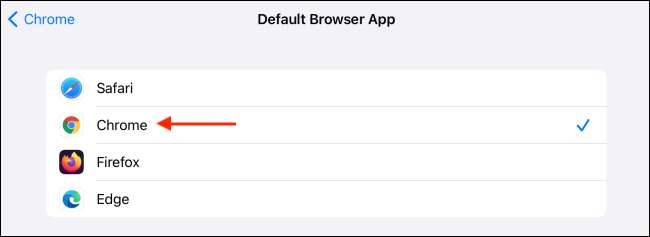
A je to! Nyní nastavíte aplikaci třetích stran jako výchozí aplikace pošty nebo prohlížeče.
PŘÍBUZNÝ: Jak změnit výchozí prohlížeč na iPhone a iPad
Otevřete univerzální vyhledávání odkudkoliv s AssistIntOš
Co když chcete přistupovat k univerzálním vyhledávání v aplikaci, ale nemáte klávesnici připojen? Můžete to vyřešit pomocí funkce Assastivetouch.
Assastivetouch přidá na obrazovce iPad tlačítko plovoucí software. Poté můžete přiřadit jednorázové, dvojité nebo trojité klávesové zkratky k tlačítku Assastivetouch. Doporučujeme přidávat reflektor jako dvojitý kohoutek gesto. Potom můžete jednoduše poklepat na tlačítko AssastiveTouch kdykoliv otevřete univerzální vyhledávání.
Chcete-li to nastavit, otevřete aplikaci Nastavení na váš iPad a hlavu k přístupnosti & gt; TOUCH & GT; Pomocný dotek. Přepínejte "Assastivetouch" v horní části menu a poté vyberte "Double-Tap".

Zde klepněte na "Spotlight".

Kdykoliv poklepejte na tlačítko AssastiveTouch, zobrazí se menu plovoucí univerzální vyhledávání přes libovolnou aplikaci, kterou používáte.
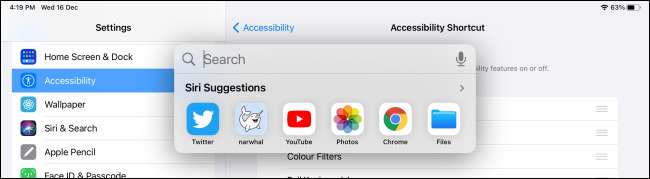
Rychlé otevřené aplikace v Split View s Universal Search
Kromě pohodlí nabízí plovoucí univerzální vyhledávání ještě další výhodu. Protože se otevírá v horní části libovolné aplikace, kterou používáte, můžete také použít univerzální vyhledávání pro vyhledávání a přidat aplikaci k rozdělení pohledu.
Nemusíte použít dokovací stanici nebo přejdete na domovskou obrazovku a přidejte aplikace k rozdělení. To funguje nejlépe, pokud použijete svůj iPad s klávesnicí. Nicméně, jak jsme se pokryli výše, můžete také použít Assastivetouch pro otevření univerzálního vyhledávání s dotykovým gestem.
Chcete-li začít, otevřete první aplikaci, kterou chcete přidat do programu Split. Stiskněte tlačítko COMMAND + SPACE nebo použijte Assastivetouch pro otevření univerzálního vyhledávání a zadejte název druhé aplikace, kterou chcete přidat k rozdělení zobrazení.

Když se aplikace zobrazí ve výsledcích vyhledávání, klepněte na a podržte jeho ikonu a vyzvedněte ji.

Potom jednoduše přetáhněte na pravém okraji obrazovky iPad a pusťte se přidat aplikaci k rozdělení pohledu.

Stejně jako to, že nyní máte dvě aplikace otevřené v Split View. Když jste hotovi, jen Exit Split View. jak bys normálně.

Zakázat soukromou adresu pro sítě Wi-Fi
IPADOS 14 má novou bezpečnostní funkci nazvanou Soukromý přístup pro Wi-Fi sítí . Vytvoří náhodnou MAC adresu při každém připojení k síti Wi-Fi. Obvykle je adresa MAC vázána na zařízení. Společnosti a webové stránky také využívají k sledování vás na internetu.
Randomizovaná MAC adresa zvyšuje vaše soukromí, kdykoli se připojujete k veřejným sítím Wi-Fi, ale může to být problém pro některé lidi. Pokud například vaše domácí nebo pracovní síť používá filtrování adres MAC, můžete být vyzváni k vypnutí této funkce. To lze provést na základě sítě.
Chcete-li tuto možnost povolit nebo zakázat, otevřete nastavení v iPadu a hlavu do sekce Wi-Fi. Klepněte na tlačítko Info (i) vedle sítě Wi-Fi, ke kterému jste aktuálně připojen.
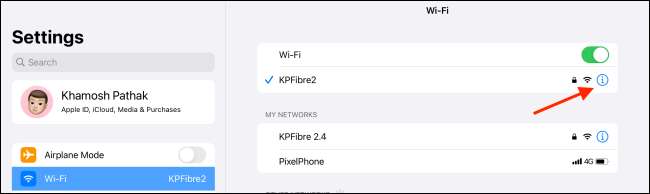
Zapnout nebo vypnout možnost "Private Address". Klepnutím na tlačítko "REJOIN" v pop-up dokončete proces.

PŘÍBUZNÝ: Jak zakázat Private Wi-Fi MAC adres na iPhone a iPad
I když to není nová funkce na IPADOS 14, podpora myši a trackpadu nyní k dispozici na všech iPads nabízí výkonný způsob, jak se více provádět na vašem iPadu. Podívejte se, co s tím můžete udělat vše tady .
PŘÍBUZNÝ: Vše, co potřebujete vědět o nové ipadu myši a TrackPad kurzor







